1 Introducción
En este tutorial, los conceptos y las herramientas se enseñan en conjunto, por lo que aprenderá la teoría y la implementación al mismo tiempo. También recogerá varios consejos y trucos para usar el lenguaje R de manera eficiente. Muchos de estos pueden aplicarse fuera de la aplicación de análisis espacial.
Si ya está familiarizado con R y RStudio, puede saltar este capítulo. El capítulo está destinado a cubrir los conceptos básicos de R y no es una introducción exhaustiva. Se recomienda consultar las fuentes incluidas en el material de apoyo para una introducción más profunda al lenguage –> ??.
1.1 R y RStudio
R es un entorno y lenguaje de programación el cual proporciona una amplia variedad de técnicas estadísticas (modelado lineal y no lineal, pruebas estadísticas clásicas, análisis de series temporales, clasificación, clustering, etc.) y generación de gráficos. R está disponible como Software Libre bajo los términos GNU de la Free Software Foundation en forma de código fuente. Se compila y se ejecuta en plataformas UNIX (Linux y Mac OS) y Windows.
RStudio es un entorno de desarrollo integrado (IDE) para R. Incluye una consola, edición y ejecución directa de código, así como herramientas para gráficos, historial, depuración y gestión del espacio de trabajo.
1.2 Instalación
Los instaladores los puede descargar siguiendo los siguientes enlaces:
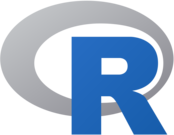
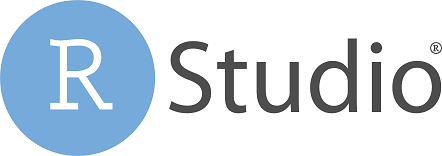
Siga las instrucciones relevantes para su sistema operativo. La edición de escritorio de RStudio es suficiente para todos los ejercicios de este curso. El código en RStudio se ingresa en la consola en la parte inferior izquierda de la interfaz gráfica. Puede escribir directamente en la consola, pero es una buena práctica guardar su código en un script R. Puede crear un script R en blanco usando el botón Crear script (esquina superior izquierda). Cree un nuevo script y guárdelo haciendo clic en el elemento guardar (disquete) en la parte superior.
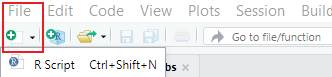
1.3 Archivos
1.3.1 Nombres
Los nombres de archivos deben ser significativos y terminar en .R. Evite el uso de caracteres especiales: emplear números, letras, - y _.
Si los archivos deben ejecutarse en un orden particular, se aconseja prefijar con números. Si parece probable que tenga más de 10 archivos, comenzar con cero:
Si luego se da cuenta de que ha omitido algunos pasos, es tentador usar 02a, 02b, etc. Sin embargo, generalmente es mejor cambiar el nombre de todos los archivos.
Preste atención a las mayúsculas, ya que usted, o algunos de sus colegas/colaboradores, podrían estar utilizando un sistema operativo con un sistema de archivos que no distingue entre mayúsculas y minúsculas (por ejemplo, Microsoft Windows u OS X) que puede generar problemas con el control de revisiones (sensibles a mayúsculas y minúsculas) . Prefiera los nombres de archivo en minúsculas y nunca tenga nombres que difieran solo en mayúsculas.
1.3.2 Organización
Es difícil describir exactamente cómo debe organizar su código a través de varios archivos. Una regla general es que si puede darle a un archivo un nombre conciso que evoque su contenido, habrá llegado a una buena organización. Pero llegar a ese punto es difícil.
1.3.3 Estructura interna
Use líneas comentadas de - y = para dividir su archivo en fragmentos legibles.
1.4 Cargar e instalar paquetes
R Studio viene con una serie de paquetes “básicos” instalados. La fortaleza de R proviene de sus paquetes contribuidos, que se almacenan en un repositorio llamado CRAN (Comprehensive R Archive Network): https://cran.r-project.org/. Los paquetes contribuidos a CRAN han pasado por ciertas revisiones para garantizar que sean estables. Algunos paquetes están disponibles fuera de CRAN, pero no vienen con las mismas garantías. Los paquetes “Base” están preinstalados y se pueden cargar usando library("nombre_paquete"). Las librerías de CRAN deben instalarse primero usando install.packages("nombre_paquete") antes de que puedan cargarse usando library. Antes de cargar una librería, sus funciones serán inaccesibles, incluso si están instaladas. Esto es por eficiencia y para evitar conflictos de espacio de nombres, es decir, dos funciones con el mismo nombre de diferentes paquetes. CONSEJO: Si encuentra que una función no se ejecuta (y tal vez funcionó antes), intente cargar la librería que contiene a dicha función. El siguiente es un ejemplo de instalación y carga de una librería.
Nota importante: en los ejemplos de código de este tutorial, las salidas van precedidas de ##. Estos son los resultados de ejecutar el código y no deben escribirse en la consola ni incluirse en sus scripts. Debería ver estos resultados en su consola R Studio cuando ejecuta el código.
## Error in eval(expr, envir, enclos): object 'spTransform' not found
## Error in eval(expr, envir, enclos): object 'spTransform' not found
## standardGeneric for "spTransform" defined from package "sp"
##
## function (x, CRSobj, ...)
## standardGeneric("spTransform")
## <bytecode: 0x000000001b0eed08>
## <environment: 0x000000001b0dc4e8>
## Methods may be defined for arguments: x, CRSobj
## Use showMethods("spTransform") for currently available ones.Para conocer la descripción de la función, utilizamos ?nombre_de_función o también help("nombre_función")
Si su script usa paquetes, cárguelos todos a la vez al comienzo del archivo. Esto es más transparente que utilizar library() en diferentes partes del código.
1.5 Espacio de trabajo y directorios
1.6 Operaciones matemáticas básicas:
En su forma más simple, R puede ser utilizado como una calculadora:
## [1] 13## [1] 25## [1] -45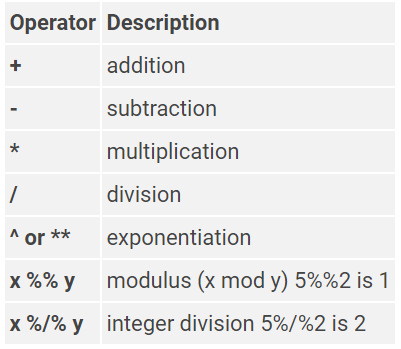
1.7 Operaciones lógicas:
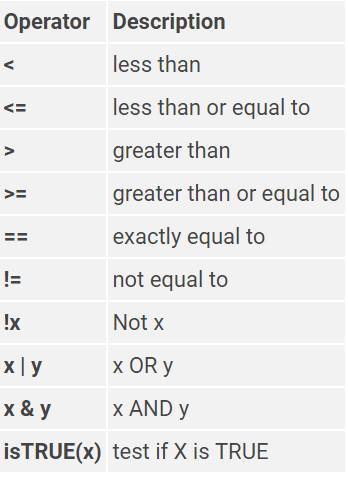
1.8 Asignación de variables en R
Una variable es un objeto con nombre que contiene algunos datos como un número, un texto o una tabla. El operador <- (En Win: ‘alt’ + ‘-’) se usa para asignar valores a las variables en R (en lugar de =). Por ejemplo, cree una variable a con el valor 10 y luego imprima el valor de a en la consola.
## [1] 10El nombre de una variable no puede contener espacios ni caracteres especiales.
## Error: unexpected symbol in "mi variable"
1.9 Consejos para un principiante en R
La mayor parte de la funcionalidad de R proviene de sus paquetes contribuidos, ¡así que utilícelos! Se pueden instalar nuevos paquetes usando
install.packagesy cargarlos usandolibrary. Si una función que ha usado antes no funciona, vale la pena verificar si se ha cargado la librería o paquete.Puede encontrar los argumentos de una función usando
?nombre_de_función. Esto solo funcionará si la biblioteca está cargada. Alternativamente, puede buscar en la pestaña de ayuda de RStudio.R es solo una parte del conjunto de herramientas del analista geoespacial. Incluso los usuarios avanzados de R usarán software SIG de vez en cuando para hacer mapas de alta calidad.
¡Nadie usa R, todos usan RStudio!